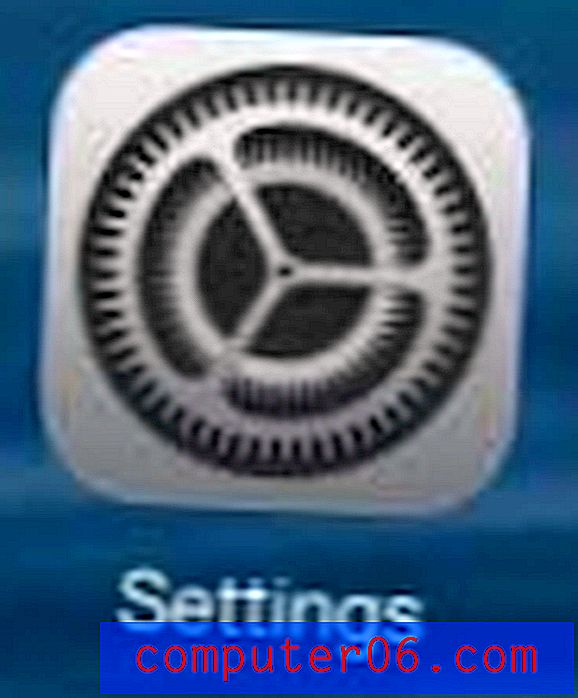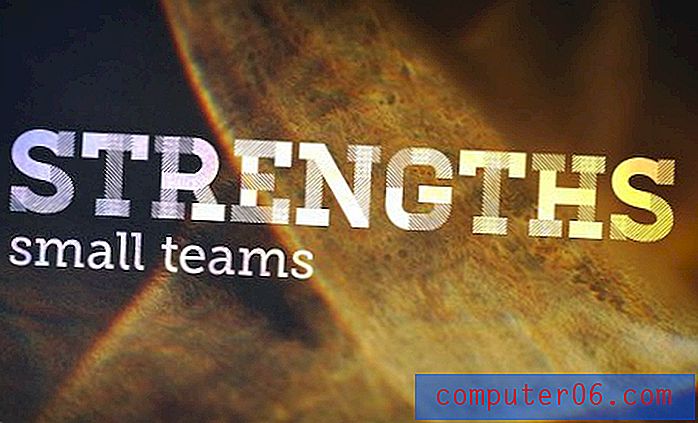Kako proširiti redak u programu Excel 2013
Stanice u proračunskoj tablici u Excelu zadane su određene veličine. Iako ovo može biti korisno u nekim situacijama, možda ćete otkriti da trebate povećati ćeliju kako bi se uklopili svi podaci sadržani u toj ćeliji. To postižete povećanjem širine stupca ili povećanjem visine retka.
Metoda koju opisujemo u nastavku također se može koristiti za ugovaranje veličine retka, ali ovaj će se udžbenik usredotočiti na širenje retka u Excelu. Ako odlučite da želite smanjiti veličinu retka u proračunskoj tablici, to možete učiniti povlačenjem obrisa retka u suprotnom smjeru kako biste ga smanjili.
Kako povećati visinu retka u Excelu 2013
Ovaj se udžbenik posebno usredotočuje na proširivanje redaka u programu Microsoft Excel 2013, a slike su iz te verzije programa. Međutim, ovo je značajka primjenjiva na sve verzije programa Excel, pa, na primjer, ako na računalu ili na poslu imate stariju verziju programa (kao što je Excel 2003, 2007 ili 2010), možete slijediti istu u nastavku, za proširenje jednog retka u programu Excel 2013.
1. korak: otvorite proračunsku tablicu u Excelu 2013.
2. korak: Pronađite i odaberite redak koji želite proširiti klikom na broj retka na lijevoj strani proračunske tablice. U primjeru slike ispod, želimo proširiti 3. red.

Korak 3: Kliknite donju granicu naslova retka, a zatim povucite prema dolje dok red ne bude na željenoj veličini. Imajte na umu da se veličina retka prikazuje kako proširujete veličinu retka.
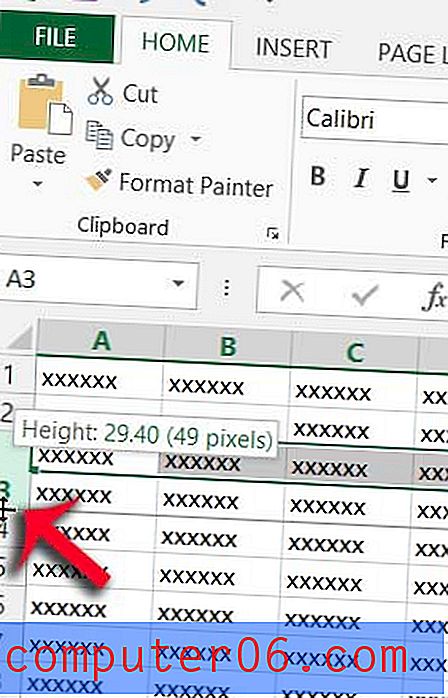
Također možete numerički odrediti veličinu retka klikom desne tipke miša na broj retka, a zatim na opciju Visina retka .
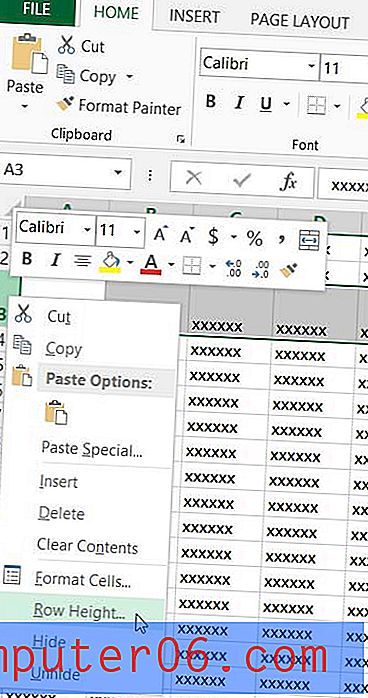
Unesite željenu visinu retka u polje Visina retka, a zatim kliknite gumb U redu .
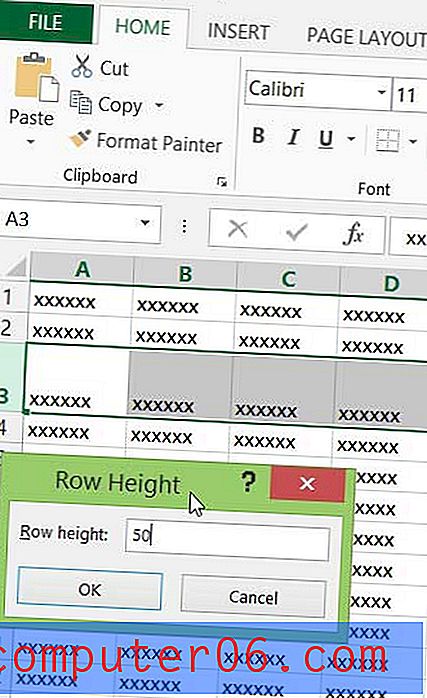
Želite li svoju proračunsku tablicu olakšati čitanje? Saznajte kako promijeniti boju svojih ćelija da biste lakše razlikovali različite retke ili stupce od podataka u susjednim ćelijama.